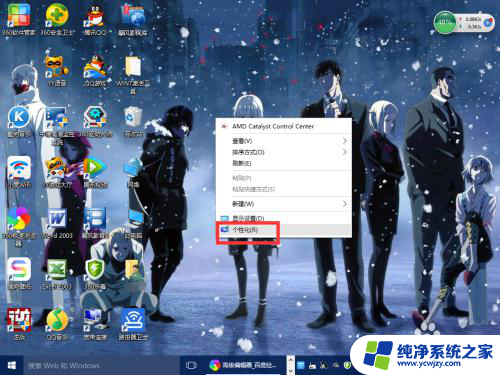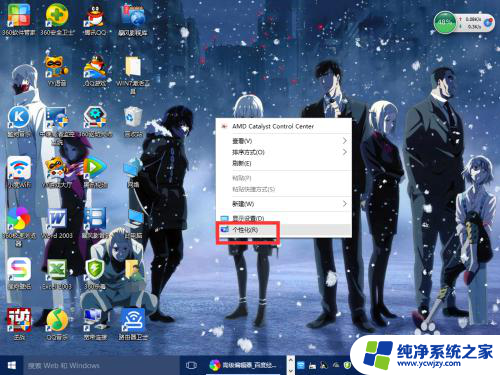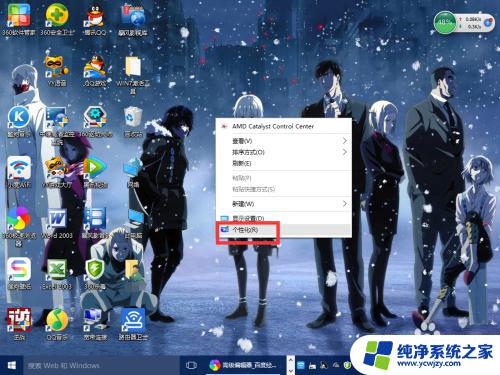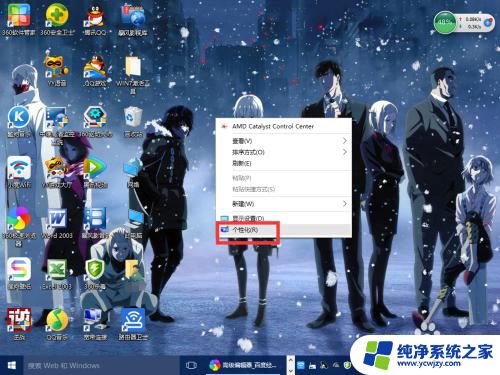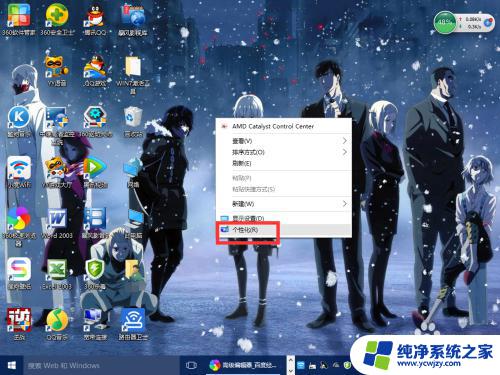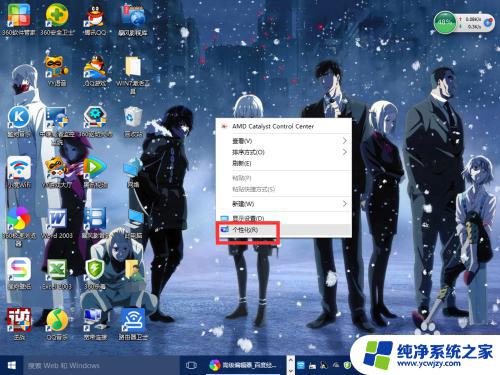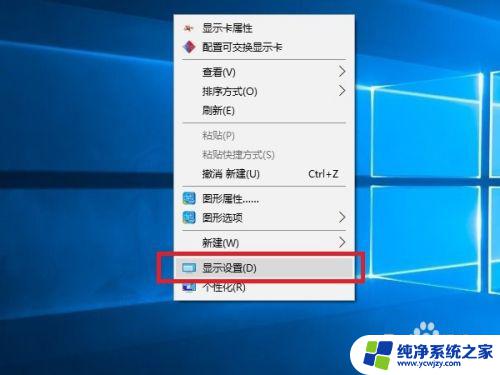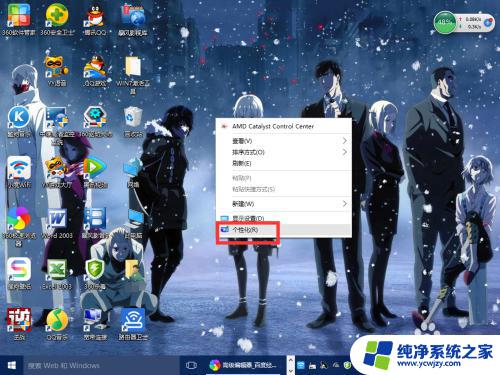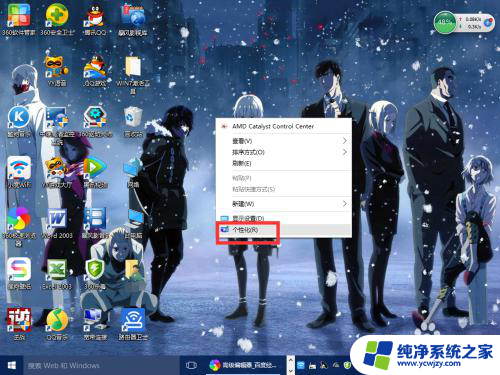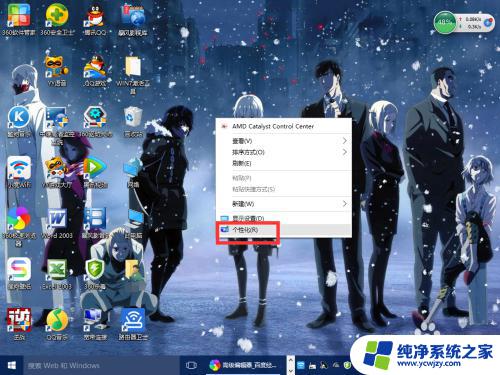怎么调节屏幕分辨率 Windows10系统如何调整屏幕分辨率适应游戏需求
更新时间:2023-12-20 15:59:35作者:jiang
在现如今高清晰度普及的时代,屏幕分辨率已成为衡量显示效果的重要标准之一,而对于喜爱玩游戏的用户来说,调节屏幕分辨率以适应游戏需求显得尤为重要。在Windows10系统中,我们可以轻松地调整屏幕分辨率,以获得更加清晰、流畅的游戏画面。接下来让我们一起来了解一下Windows10系统如何调节屏幕分辨率以满足我们的游戏需求。
具体步骤:
1.首先鼠标右键点击电脑桌面的空白处,再点击“个性化(R)“。

2.【个性化】的窗口页面,点击左上方的”齿轮“。(齿轮:设置)
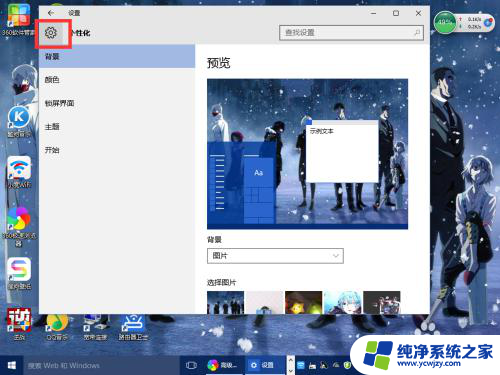
3.【设置】的窗口→[系统]。
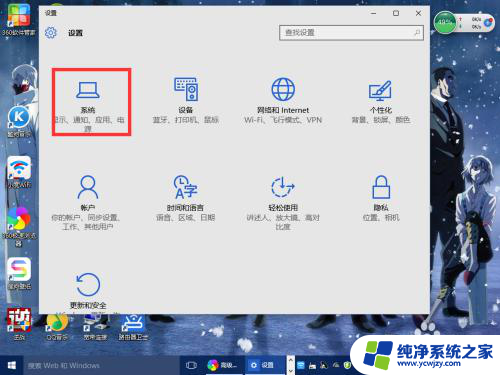
4.【系统】的窗口,选择”显示“这一项。再点击此页面左下方的”高级显示设置“。
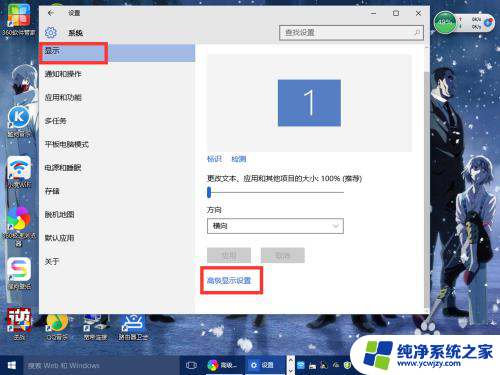
5.【高级显示设置】的窗口,选择一种适宜你电脑屏幕的分辨率。然后点击”应用“。
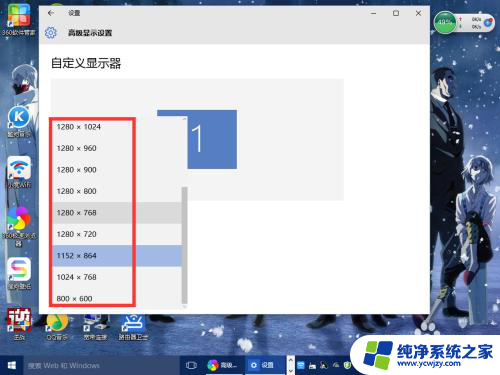
6.最后应用完后,电脑会黑屏一下。然后会显示你调整的分辨率屏幕,如果你觉得还不错就”保留更改“,觉得不好的就还原,重新调整一下适宜的分辨率。
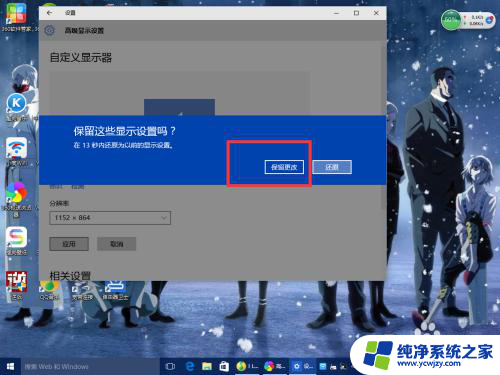
以上是调节屏幕分辨率的全部内容,如果您遇到这种情况,可以按照以上方法解决,希望能对您有所帮助。